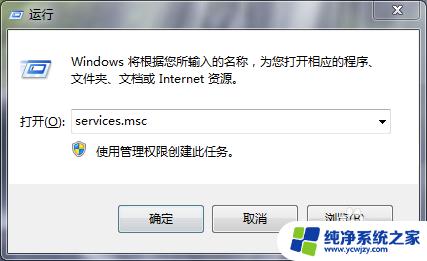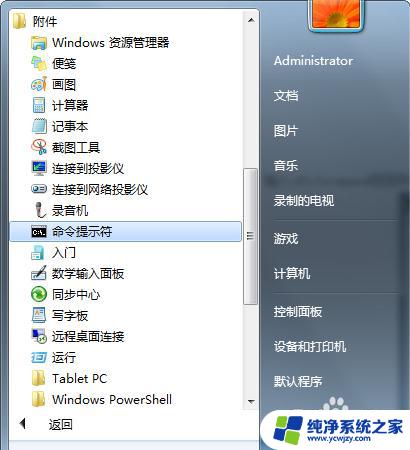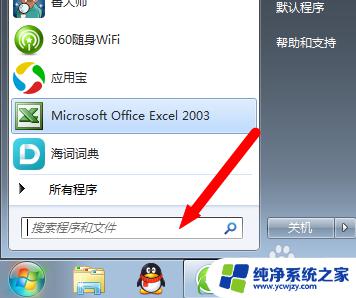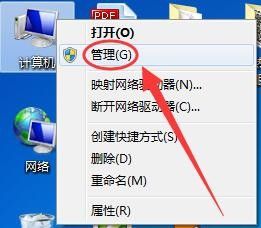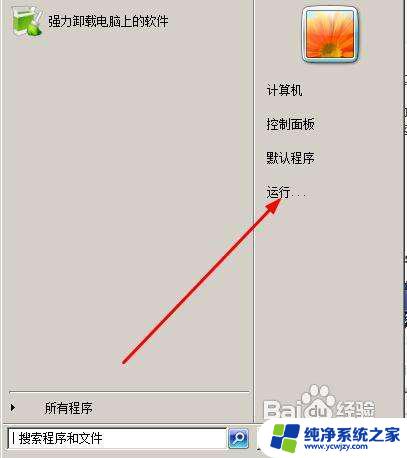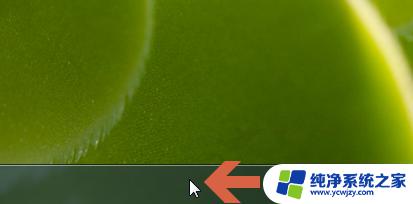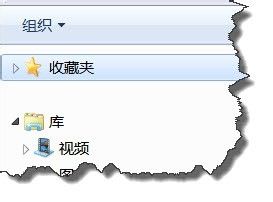win7设备管理器没有串口 解决设备管理器中串口无法识别问题
更新时间:2023-08-10 14:48:30作者:yang
win7设备管理器没有串口,Win7设备管理器无法识别串口设备,这是许多计算机用户都遇到过的问题,当您需要连接串口设备时,设备管理器中没有可用的串口选项,这可能会导致您无法正常使用某些设备。但不必担心,有几种方法可以解决这个问题。我们来看一下具体方法。
具体步骤:
1.找到桌面的“此电脑”。
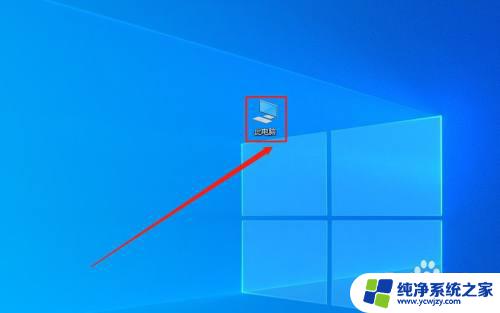
2.右击点击“管理”。
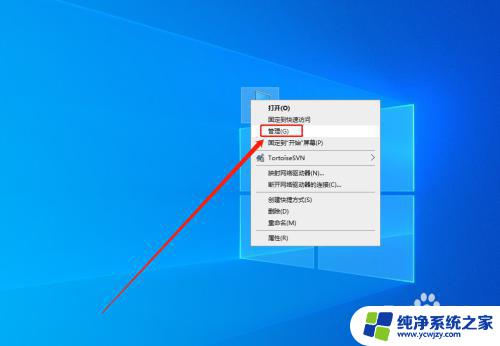
3.点击“设备管理器”。
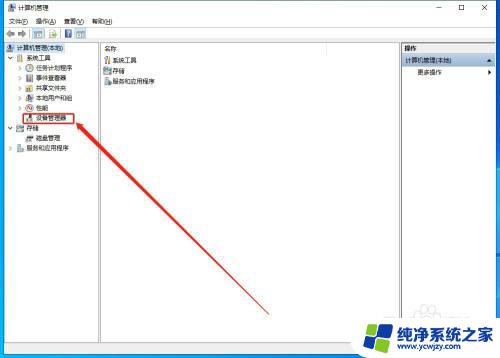
4.我们可以看到,有一个没有识别的USB转UART设备。
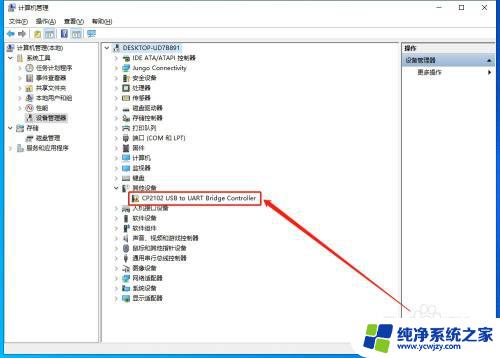
5.遇到这种情况,就是指电脑没有安装对应的驱动。此时我们可以到其官网下载对应的驱动,如图所示为下载后的软件包!

6.点击安装电脑系统对应的驱动,由于此电脑系统是64位,我们选择x64。
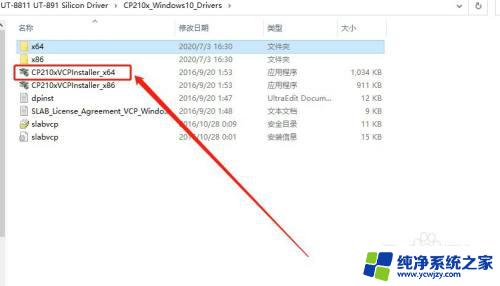
7.双击安装包,点击“下一页”。
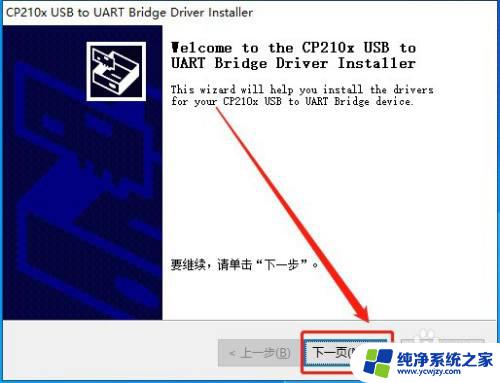
8.点击“我接受这个协议”,点击“下一页”。
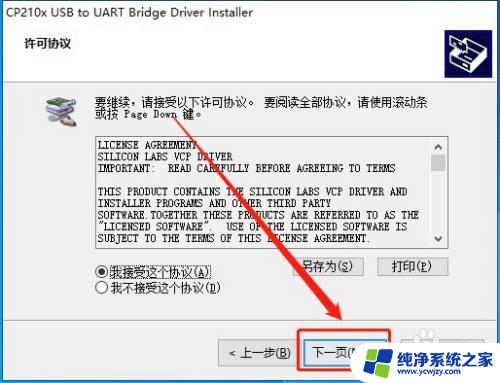
9.点击“完成”。
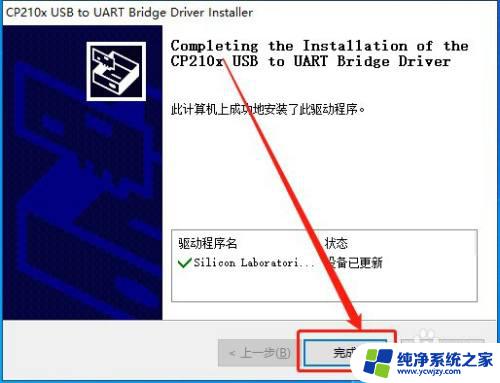
10.重新拔插一下串口设备,可以看到能够正常识别。
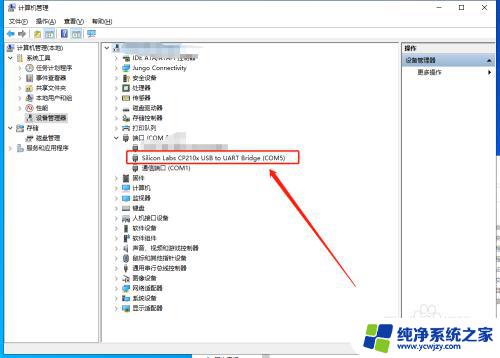
以上就是关于win7设备管理器没有串口的全部内容,如果您遇到了同样的问题,可以按照小编提供的方法来解决。